Apple iMac G5 (iSight) User Manual
Browse online or download User Manual for Computers Apple iMac G5 (iSight). Apple iMac G5 (iSight) Manual del usuario
- Page / 92
- Table of contents
- BOOKMARKS




- Manual del usuario 1
- Contenido 3
- Introducción 5
- 6 Capítulo 1 6
- Introducción 6
- Capítulo 1 7
- Introducción 7
- 8 Capítulo 1 8
- Próximos pasos 9
- Apagar el iMac G5 11
- Características del iMac G5 13
- Vista frontal 14
- - Micrófono integrado 15
- Vista posterior 16
- Conexión de una impresora 20
- Cómo conectarse a una red 22
- Uso de Internet 22
- Uso de aplicaciones 23
- Uso del iMac G5 25
- Uso del ratón Mighty Mouse 26
- Controles del teclado 28
- Sustitución de la pila 31
- Videoconferencias 32
- Bluetooth 36
- Puerto Ethernet 37
- (10/100/1000Base-T) 37
- Uso de dispositivos de audio 38
- Puerto de entrada de audio 39
- Video out port 40
- Uso de dispositivos USB 42
- Hub USB 43
- Conexión con FireWire 44
- Uso de dispositivos FireWire 45
- Expulsión de un disco 47
- Reproducción de discos DVD 47
- Seguridad del iMac G5 49
- Instalación de memoria 51
- Destornillador 55
- Sensor de luz 55
- Memoria total instalada 56
- Solución de problemas 57
- Instalación del Mac OS X 59
- Otros problemas 60
- Uso de Apple Hardware Test 62
- Especificaciones 63
- Información relativa a la 65
- Conectores y puertos 66
- Limpieza del iMac G5 69
- Transporte del iMac G5 69
- Apple y el medio ambiente 69
- Conexión a Internet 71
- “dirección del router” 74
- Nombre de dominio (opcional) 75
- Servidor proxy (opcional) 75
- Conexión de acceso telefónico 76
- Configuración manual 80
- Configuración DHCP 80
- Configuración PPPoE 81
- Conexión inalámbrica AirPort 83
- Conexiones PPPoE 87
- Conexiones de red 88
- FCC Compliance Statement 89
- Bluetooth Information 89
- Industry Canada Statement 89
- VCCI Class B Statement 89
- Unión Europea 89
- Class 1 label 90
- Service warning label 90
Summary of Contents
iMac G5Manual del usuario Información sobre configuración, uso y solución de problemas en ordenadores iMac G5 E3531M23_M33.book Page 1 Monday, Oc
10 Capítulo 1 Introducción Configuración de la conexión a Internet en el iMac G5 Si no ha transferido sus ajustes de red, el Asistente de Confi
Capítulo 1 Introducción 11 Para que el iMac G5 entre en reposo rápidamente, elija una de las siguientes opciones:Â Seleccione Apple ( ) > R
E3531M23_M33.book Page 12 Monday, October 3, 2005 1:40 PM
2 132 Características del iMac G5Este capítulo contiene información básica acerca del iMac G5 que debe conocer. En las siguientes páginas le ofr
14 Capítulo 2 Características del iMac G5 Vista frontalPuertos USB Altavoz integradoSensor de luz ambientalReceptor de infrarrojosintegradoAltavoz
Capítulo 2 Características del iMac G5 15 - Micrófono integradoGrabe sonidos directamente en el iMac G5 o hable con sus amigos en tiempo real a tra
16 Capítulo 2 Características del iMac G5 Vista posteriorPuerto de auriculares y salida óptica de audioPuerto de entrada de audioopticalout,fPuer
Capítulo 2 Características del iMac G5 17 £Puerto de salida de vídeoMediante un adaptador opcional para pantallas VGA de Apple (disponible en www.a
18 Capítulo 2 Características del iMac G5 Información acerca del Mac OS XEl iMac G5 tiene instalado el sistema Mac OS X “Tiger”, que, entre otras m
Capítulo 2 Características del iMac G5 19 Cómo personalizar el escritorio y ajustar las preferencias del sistemaPuede personalizar rápidamente el a
K Apple Computer, Inc.© 2005 Apple Computer, Inc. Todos los derechos reservados. Según las leyes de propiedad intelectual, este manual no puede copia
20 Capítulo 2 Características del iMac G5 Conexión de una impresoraSiga las instrucciones que acompañan a su impresora para instalar el software ne
Capítulo 2 Características del iMac G5 21 Reproducción de discos CD y conexión de auricularesSi desea escuchar música mientras utiliza el iMac G5,
22 Capítulo 2 Características del iMac G5 Cómo conectarse a una redSi desea conectarse con el iMac G5 a una red Ethernet, a un módem DSL o por cabl
Capítulo 2 Características del iMac G5 23 Qué hacer si una aplicación no respondeEs posible que en alguna ocasión una aplicación se quede bloqueada
24 Capítulo 2 Características del iMac G5 Cómo encontrar respuestas en la Ayuda MacEn la Ayuda Mac encontrará toda la información necesaria para ut
3 253 Uso del iMac G5Este capítulo contiene una serie de instrucciones que le ayudarán a aprender a utilizar las numerosas funciones y caracterís
26 Capítulo 3 Uso del iMac G5 Uso del ratón Mighty MouseCon el iMac G5 se incluye el ratón Mighty Mouse, que presenta una bola de desplaza-miento r
Capítulo 3 Uso del iMac G5 27 Para abrir el panel de preferencias Teclado y Ratón: 1 Seleccione Apple (K) > Preferencias del Sistema.2 Haga clic
28 Capítulo 3 Uso del iMac G5 Controles del tecladoMediante los controles del teclado puede ajustar de manera rápida el nivel de volumen del ordena
Capítulo 3 Uso del iMac G5 29 Uso del receptor de infrarrojos y el mando a distanciaEl mando a distancia funciona con la interfaz Front Row y el re
3 1 Contenido Capítulo 1 5 Introducción9 Próximos pasos 10 Cómo poner en reposo o apagar el iMac G5 Capítulo 2 13 Características del iMac G51
30 Capítulo 3 Uso del iMac G5 Para usar el mando a distancia:Â Pulse el botón Menú para abrir Front Row y reproduzca canciones, pases de diaposi-ti
Capítulo 3 Uso del iMac G5 31 Para enlazar el mando a distancia con el iMac: 1 Sitúelo muy cerca del iMac (a unos 10 centímetros de distancia). 2 A
32 Capítulo 3 Uso del iMac G5 Información adicional acerca del mando a distanciaEncontrará información adicional acerca del mando a distancia en la
Capítulo 3 Uso del iMac G5 33 Se iluminará el indicador luminoso verde situado junto a la iSight integrada para indicar que está grabando vídeo. As
34 Capítulo 3 Uso del iMac G5 Nota: También deberá disponer de una estación base AirPort Express o AirPort Extreme y de una cuenta de acceso a Int
Capítulo 3 Uso del iMac G5 35 Uso de la tecnología inalámbrica Bluetooth 2.0+EDREl iMac G5 incorpora la tecnología Bluetooth 2.0+EDR. La tecnología
36 Capítulo 3 Uso del iMac G5 Para suprimir el enlace con un dispositivo:1 Abra Preferencias del Sistema y haga clic en Bluetooth. 2 Haga clic en D
Capítulo 3 Uso del iMac G5 37 Cómo conectarse a una red EthernetEl iMac G5 incorpora una conexión de red Ethernet integrada de 10/100/1000 megabits
38 Capítulo 3 Uso del iMac G5 Uso de dispositivos de audioEl iMac G5 incorpora una amplia gama de prestaciones de audio, entre las que se encuentra
Capítulo 3 Uso del iMac G5 39 Puerto de entrada de audioPuede conectar micrófonos externos con alimentación independiente u otros equipos de sonido
4 Contenido Capítulo 4 51 Instalación de memoria51 Instalación de memoria adicional 56 Cómo comprobar que el iMac G5 reconoce la nueva memoria Capítu
40 Capítulo 3 Uso del iMac G5 Conexiones de vídeo externo (VGA, vídeo compuesto y S-vídeo)El iMac G5 incorpora un puerto de salida de vídeo al que
Capítulo 3 Uso del iMac G5 41 Conexión de una pantalla o un proyector externoUtilice el adaptador para pantallas VGA de Apple para conectar una pan
42 Capítulo 3 Uso del iMac G5 Uso de dispositivos USB 2.0 de alta velocidadEl iMac G5 incorpora cinco puertos USB (d) (tres puertos USB 2.0 de alta
Capítulo 3 Uso del iMac G5 43 Uso de varios dispositivos USB al mismo tiempoSi todos los puertos USB del ordenador ya están en uso y desea conectar
44 Capítulo 3 Uso del iMac G5 Conexión con FireWireEl iMac G5 dispone de dos puertos FireWire 400 (H). La tecnología FireWire permite conectar y de
Capítulo 3 Uso del iMac G5 45 Uso de dispositivos FireWirePara utilizar un dispositivo FireWire, tan sólo debe conectarlo al iMac G5. Apple ha incl
46 Capítulo 3 Uso del iMac G5 Información adicional acerca de FireWireEncontrará más información acerca de la tecnología FireWire en la Ayuda Mac (
Capítulo 3 Uso del iMac G5 47 Nota: Algunos discos DVD son de doble cara.Expulsión de un discoPara expulsar un disco, haga lo siguiente:Â Arrastre
48 Capítulo 3 Uso del iMac G5 Grabación de discos CD-R y CD-RWPuede grabar música en un disco CD-R o CD-RW directamente desde la biblioteca de iTun
Capítulo 3 Uso del iMac G5 49 También puede utilizar iDVD para crear sus propios DVD personalizados, grabarlos en discos DVD vacíos y visualizarlos
1 5 1 Introducción El iMac G5 que ha adquirido ha sido diseñado para que su configuración resulte fácil y rápida, de modo que lo pueda utiliza
E3531M23_M33.book Page 50 Monday, October 3, 2005 1:40 PM
4 514 Instalación de memoriaEste capítulo proporciona información e instrucciones acerca de la instalación de memoria en el iMac G5. El iMac G5 l
52 Capítulo 4 Instalación de memoria Para instalar un módulo de memoria:1 Apague el iMac G5 seleccionando Apple () > Apagar equipo.2 Desconecte
Capítulo 4 Instalación de memoria 53 6 Presione simultáneamente las dos anillas del compartimento de memoria.Si hay un módulo de memoria instalado
54 Capítulo 4 Instalación de memoria 8 Inserte el módulo de memoria en el compartimento presionándolo suavemente para que encaje en su sitio. Se oi
Capítulo 4 Instalación de memoria 55 9 Coloque de nuevo la puerta de acceso a la memoria ayudándose de ella para empujar las anillas hacia el inter
56 Capítulo 4 Instalación de memoria Cómo comprobar que el iMac G5 reconoce la nueva memoriaTras instalar memoria adicional en el iMac G5, puede co
5 575 Solución de problemasEs posible que, en ocasiones, surja algún problema al trabajar con el iMac G5. En este capítulo encontrará una serie d
58 Capítulo 5 Solución de problemas Problemas que impiden trabajar con el iMac G5Si el iMac G5 no responde o el puntero no se mueve:Â Primero, comp
Capítulo 5 Solución de problemas 59 Â Si el problema no desaparece, pulse el botón de arranque (®) e inmediatamente después mantenga pulsadas las t
6 Capítulo 1 Introducción Siga los pasos de las dos páginas siguientes para configurar el iMac G5.Cable de alimentación (CA) Mando a distanciaRa
60 Capítulo 5 Solución de problemas Para instalar las aplicaciones:1 Realice una copia de seguridad de los archivos que desee conservar.2 Introduzc
Capítulo 5 Solución de problemas 61 Â Compruebe que se encuentra dentro del alcance de la antena de otro ordenador o del punto de acceso de la red.
62 Capítulo 5 Solución de problemas  Visite el sitio web de soporte de Apple en www.apple.com/es/support para consultar la información sobre soluc
63AApéndiceA EspecificacionesPuede utilizar la aplicación Perfil de Sistema para buscar información detallada acerca de las características del
E3531M23_M33.book Page 64 Monday, October 3, 2005 1:40 PM
65BApéndiceB Información relativa a la seguridad, el uso y el cuidado del ordenadorTanto por su seguridad como por la del equipo, siga las instr
66 Apéndice B Información relativa a la seguridad, el uso y el cuidado del ordenador No olvide realizar siempre las siguientes operaciones:Â Manten
Apéndice B Información relativa a la seguridad, el uso y el cuidado del ordenador 67 Cómo evitar pérdidas de audiciónCómo organizar el entorno de t
68 Apéndice B Información relativa a la seguridad, el uso y el cuidado del ordenador Tal vez deba levantar la silla para que el antebrazo y la mano
Apéndice B Información relativa a la seguridad, el uso y el cuidado del ordenador 69 Limpieza del iMac G5Siga estas instrucciones generales para li
Capítulo 1 Introducción 7 Paso 1: Pase el cable de alimentación por el orificio del soporte y conéctelo al puerto de alimentación situado en l
E3531M23_M33.book Page 70 Monday, October 3, 2005 1:40 PM
71CApéndiceC Conexión a InternetPuede utilizar el iMac G5 para navegar por la World Wide Web, enviar mensajes de correo electrónico a sus amigos
72 Apéndice C Conexión a Internet Nota: Si desea utilizar America Online como proveedor, omita la parte del proceso de configuración relativa al A
Apéndice C Conexión a Internet 73 Hoja de datos del Asistente de ConfiguraciónSi lo desea, puede anotar en estas páginas la información que le haya
74 Apéndice C Conexión a Internet 2 Introduzca los datos facilitados por su proveedor:Si ha seleccionado “Manualmente” o “Usar DHCP con una direcci
Apéndice C Conexión a Internet 75 La siguiente información es opcional. Consulte a su proveedor si debe introducirla.Configuración manual de la con
76 Apéndice C Conexión a Internet Conexión de acceso telefónicoLa manera más habitual de conectarse a Internet es a través de un módem de acceso te
Apéndice C Conexión a Internet 77 6 Introduzca la información sobre su proveedor de acceso a Internet y haga clic en Aplicar. Para probar la config
78 Apéndice C Conexión a Internet 2 Seleccione la opción “Conectar automáticamente si es necesario”.3 Haga clic en OK y en Aplicar. Conexiones a In
Apéndice C Conexión a Internet 79 Para configurar las preferencias de red del puerto Ethernet incorporado:1 Seleccione Apple () > Preferencias
8 Capítulo 1 Introducción Paso 3: Conecte los cables del teclado y el ratón. Paso 4: Pulse el botón de arranque (® ) para encender el iMac G5
80 Apéndice C Conexión a Internet Configuración manualTenga a mano la dirección IP estática, la dirección del router y la máscara de subred definid
Apéndice C Conexión a Internet 81 3 Seleccione “Usar DHCP” en el menú local “Configurar IPv4”.4 Haga clic en Aplicar.Abra el navegador web (u otra
82 Apéndice C Conexión a Internet 2 Haga clic en PPPoE y seleccione “Conectar usando PPPoE”.3 Introduzca la información en los campos correspondien
Apéndice C Conexión a Internet 83 4 Haga clic en TCP/IP y seleccione “Usar PPP” o Manualmente en el menú local “Confi-gurar IPv4”, según lo que le
84 Apéndice C Conexión a Internet Si la estación base AirPort ya está configurada, en la mayoría de los casos la tarjeta AirPort Extreme estará lis
Apéndice C Conexión a Internet 85 4 Marque la casilla Act. correspondiente a la opción AirPort.A continuación, siga las instrucciones para configur
86 Apéndice C Conexión a Internet 7 En el menú local “Configurar IPv4”, seleccione Manualmente o “Usar DHCP”. Si ha elegido la opción Manualmente,
Apéndice C Conexión a Internet 87 Solución de problemas de conexiónConexiones a Internet mediante módem por cable, módem DSL o red de área local (L
88 Apéndice C Conexión a Internet Compruebe los ajustes de Preferencias del Sistema:1 Seleccione Apple () > Preferencias del Sistema.2 Haga cli
89Communications Regulation InformationFCC Compliance StatementThis device complies with part 15 of the FCC rules. Operation is subject to the fo
Capítulo 1 Introducción 9 Próximos pasos La primera vez que encienda el iMac G5, se abrirá el Asistente de Configuración. El Asistente de Confi
90 Laser InformationDo not attempt to disassemble the cabinet containing the laser. The laser beam used in this product is harmful to the eyes. T
91Battery DisposalEl iMac G5 incorpora una pila de seguridad interna que permite conservar determinados ajustes (como la fecha y la hora) cuando
E3531M23_M33.book Page 92 Monday, October 3, 2005 1:40 PM
More documents for Computers Apple iMac G5 (iSight)


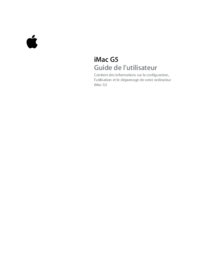

 (128 pages)
(128 pages) (2 pages)
(2 pages) (7 pages)
(7 pages) (124 pages)
(124 pages) (80 pages)
(80 pages) (98 pages)
(98 pages)







Comments to this Manuals